Como configurar o chat ao vivo do WordPress GRATUITAMENTE (passo a passo)
Publicados: 2024-04-06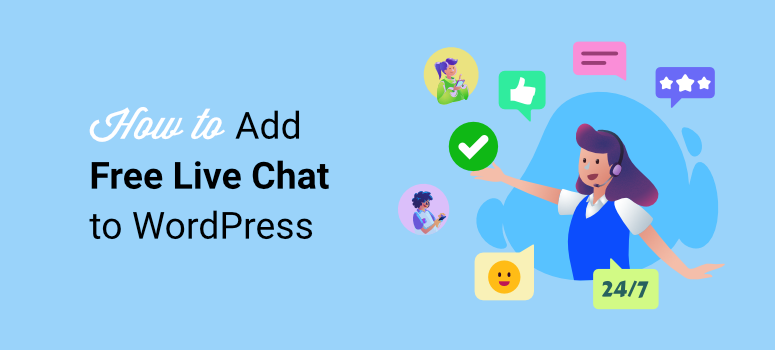
Você deseja adicionar chat ao vivo ao seu site?
O chat ao vivo é uma das melhores maneiras de se comunicar com seus usuários porque eles não precisam fazer login ou abrir uma nova página ou site. A comunicação é feita ali mesmo, ao vivo no seu site, tornando-o mais eficiente.
Mas no final das contas, o objetivo é facilitar o canal de comunicação para seus clientes e sua equipe.
Neste artigo, orientaremos você sobre como configurar o chat ao vivo para WordPress. Discutiremos como adicionar membros da sua equipe e atribuir bate-papos a eles. Também veremos como personalizar o chat ao vivo para se adequar à sua marca.
Por que você deve adicionar um chat ao vivo gratuito ao WordPress?
O chat ao vivo permite a comunicação de ida e volta. Isso garante que seus usuários obtenham as respostas de que precisam na hora, aumentando a satisfação do cliente. Como resultado, um chat gratuito para software de site pode aumentar sua taxa de conversão e até permitir que você venda seus produtos de forma mais direta e sem ser agressivo.
Aqui estão outros motivos para adicionar bate-papo em sites.
- Melhor envolvimento do cliente : o chat ao vivo incentiva os visitantes a interagir com o seu site, aumentando o envolvimento e a confiança. Este conveniente canal de comunicação online pode ajudá-lo a construir relacionamentos mais fortes com seu público e incentivar visitas repetidas.
- Resolução rápida de problemas : o chat ao vivo permite que você responda às dúvidas dos clientes rapidamente e resolva problemas em tempo real. Isso pode ajudar a evitar frustrações e experiências negativas, levando a clientes mais felizes e referências boca a boca positivas.
- Informações valiosas do cliente : as interações de chat ao vivo fornecem informações valiosas sobre as necessidades, preferências e pontos problemáticos do cliente. A análise de transcrições de bate-papo e feedback pode melhorar suas estratégias de marketing e esforços de desenvolvimento de produtos.
- Solução econômica : muitas soluções de chat ao vivo oferecem planos gratuitos ou acessíveis para pequenas empresas, tornando-se uma forma econômica de fornecer excelente suporte ao cliente e gerar conversões. Além disso, pode ajudar a reduzir os custos de suporte associados a chamadas telefônicas e e-mails.
- Abandono reduzido do carrinho : o chat ao vivo é ótimo para responder às preocupações ou dúvidas dos clientes em potencial durante o processo de finalização da compra. Essa comunicação instantânea pode permitir que você resolva quaisquer preocupações sobre o produto, reduzindo as taxas de abandono do carrinho.
- Disponibilidade 24 horas por dia, 7 dias por semana : Ao contrário dos canais tradicionais de suporte ao cliente que operam em horários comerciais específicos, sua equipe pode trabalhar remotamente e não precisa estar no mesmo fuso horário. Isso garante que os visitantes possam obter ajuda sempre que necessário, mesmo fora do horário comercial.
- Geração de leads : o chat ao vivo pode ser uma ferramenta poderosa de geração de leads. Ao interagir com os visitantes do site em tempo real, você pode capturar leads diretamente do seu site e alimentá-los por meio de conversas personalizadas, aumentando a probabilidade de conversão.
Agora, oferecer chat ao vivo em seu site WordPress pode facilmente diferenciá-lo dos concorrentes que podem não fornecer esse nível de suporte. Isso mostra seu compromisso com o atendimento ao cliente e pode ajudá-lo a se destacar em um mercado lotado.
Mas para aproveitar os benefícios, você precisa selecionar uma ferramenta de chat para sites que atenda às suas necessidades. Existem muitos softwares que você pode usar por aí. Aqui está uma lista dos melhores plug-ins de chat ao vivo para você começar.
Mas para este tutorial, usaremos o LiveChat. Vamos ver por que escolhemos este plugin WordPress de chat ao vivo em vez do resto.
Por que o LiveChat é a solução perfeita

LiveChat é o melhor plugin de chat ao vivo porque é fácil de configurar e usar, tornando-o perfeito para iniciantes. Você não precisa de nenhuma experiência em codificação. Ele permite que você tenha uma equipe e atribua a eles bate-papos individuais.
Além disso, ele se integra a aplicativos de mensagens populares como Facebook Messenger e WhatsApp para garantir que seus usuários possam se comunicar na plataforma mais conveniente para eles. Mas como vem com um recurso de histórico de bate-papo, você pode mover o bate-papo para outra plataforma, como do Facebook Messenger para o WhatsApp, e continuar a conversa sem quebrar a cadeia de mensagens.
LiveChat oferece um painel altamente personalizável para mensagens personalizadas e configurações de suporte de chat. Por causa disso, você pode configurá-lo para que você e sua equipe possam se comunicar facilmente com seus clientes, sem atrapalhar uns aos outros.
Além disso, ele vem com mais de 130 integrações que você pode fazer com CRMs populares, ferramentas de email marketing e muito mais. Isso permite que você otimize seu marketing, relacionamento com o cliente e operações comerciais.
Aqui estão outros motivos para usar o LiveChat.
- Sneak Peek da mensagem : você pode visualizar o que o cliente está digitando antes de enviá-lo. Isso permite que você prepare melhor uma resposta mais detalhada e responda rapidamente.
- Respostas predefinidas : fornece respostas pré-escritas para perguntas comuns. Isso agiliza a comunicação e economiza tempo dos agentes de suporte por chat ao vivo. Isso também garante respostas uniformes, independentemente do agente que estiver lidando com o chat, ajudando você a criar consistência de marca.
- Formulários pré-chat : o LiveChat oferece formulários pré-chat para coletar informações relevantes dos usuários antes de iniciar um chat, permitindo que os agentes forneçam assistência e suporte mais personalizados.
- Preservação do histórico de bate-papo : o LiveChat armazena o histórico de bate-papo, a menos que seja apagado pelo visitante. Como resultado, garante a continuidade do suporte e permite que os agentes entendam melhor as necessidades do cliente.
- Compartilhamento de arquivos : o LiveChat permite o compartilhamento direto de arquivos entre agentes e clientes, permitindo uma comunicação mais clara e uma resolução mais rápida de problemas, permitindo que os usuários compartilhem capturas de tela ou outros arquivos de mídia.
- Integração com o Google Analytics : o LiveChat pode ser integrado ao Google Analytics, permitindo medir e analisar métricas de chat ao vivo de forma eficaz e fornecendo insights sobre o comportamento e as interações do cliente.
Se você estiver procurando por mais informações, confira nossa análise mais recente do LiveChat aqui.
Agora que você viu por que escolhemos o LiveChat para este tutorial sobre como adicionar chat ao vivo ao WordPress, deixe-nos orientá-lo no processo.
Passo 1: Crie uma conta LiveChat
Configurar uma conta LiveChat é muito fácil. Além disso, você recebe uma avaliação gratuita de 14 dias para testar todos os recursos antes de tomar sua decisão.
Você não precisa fornecer as informações do seu cartão de crédito ao se inscrever para o teste gratuito. Isso garante que você não tenha obrigações de comprar a ferramenta ou riscos de vazamento de suas informações pessoais. Se você deseja o LiveChat Pro, confira o preço do plugin aqui.
Então, primeiro acesse o site oficial do LiveChat e selecione “Cadastre-se gratuitamente”.
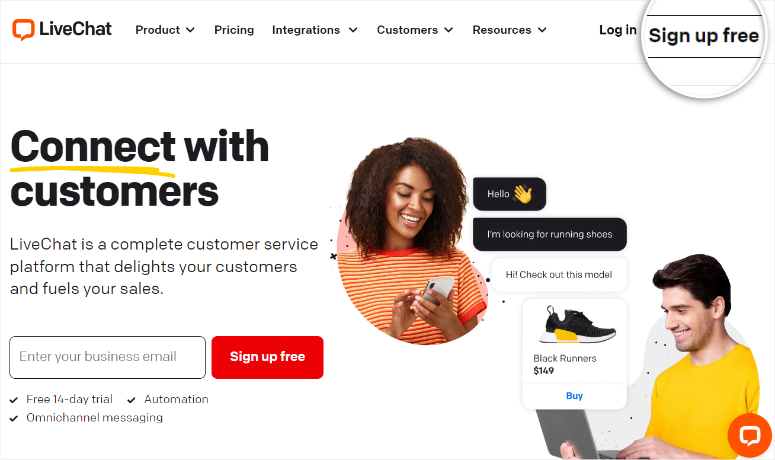
Em seguida, forneça o endereço de e-mail com o qual deseja se inscrever e receberá um e-mail de confirmação. Copie o código fornecido no e-mail de confirmação e cole-o na página de inscrição do LiveChat.
Depois de ser redirecionado para o painel do LiveChat, serão feitas algumas perguntas sobre sua empresa, sua função e o número de membros da equipe que você possui.
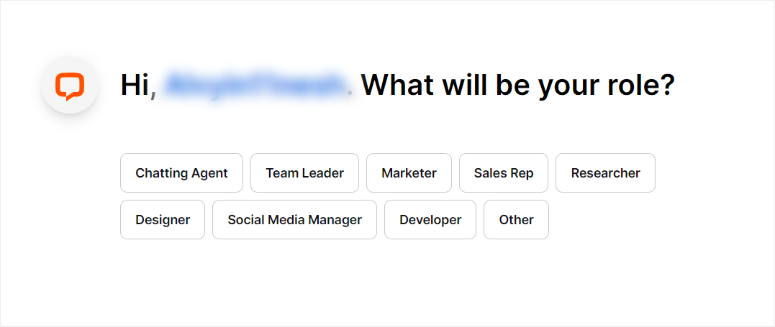
Depois de responder a essas perguntas, a próxima etapa é conectar o WordPress ao LiveChat.
Agora, o LiveChat oferece muitas opções de conexão com base no tipo de seu site. Se você administra um site WordPress, pode conectá-lo por meio de um código manual, do Gerenciador de tags do Google ou de um plug-in gratuito.
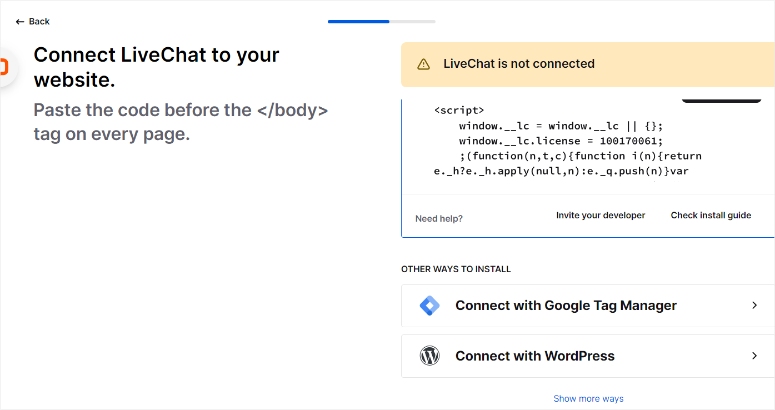
Você também pode conectá-lo ao Shopify, BigCommerce, Ecwid, SquareOnline e muito mais.
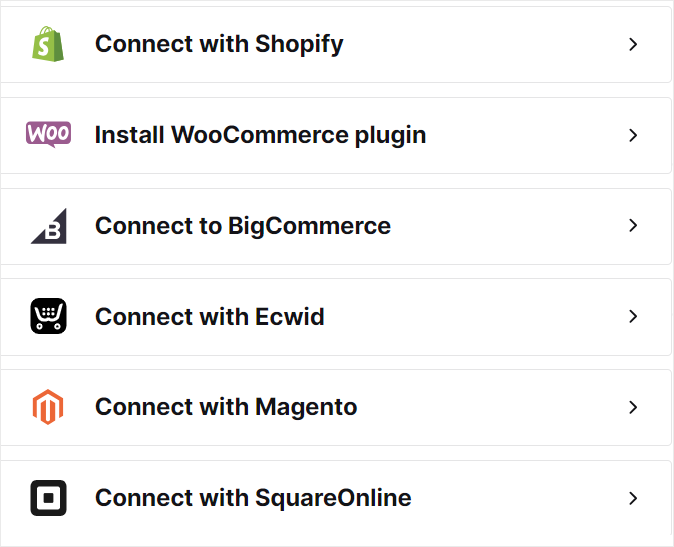
Mas neste tutorial, mostraremos como adicionar LiveChat ao WordPress usando 2 métodos.
1. Usando código personalizado
Agora, devemos ressaltar que este método manual requer experiência em codificação, o que pode dificultar para iniciantes. Na verdade, devido ao seu nível de dificuldade, o LiveChat oferece um guia e também a opção de enviar as instruções diretamente ao seu desenvolvedor.
Mas usaremos o WPCode para fazer isso, o que torna tudo muito simples. WPCode é o melhor plugin de Snippet, pois permite adicionar código ao seu site sem quebrá-lo ou ter experiência de desenvolvedor.
Mas antes de instalar este plugin de código, primeiro copie o código de conexão do LiveChat. Você precisará disso mais tarde.
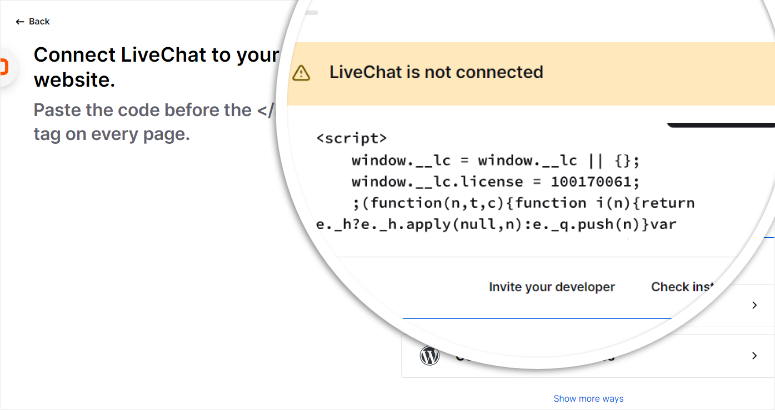
Em seguida, vá para o painel do WordPress e prossiga para o repositório de plug-ins em Plugins »Adicionar novo plug-in. Após esta busca por “WPCode” para encontrar a versão gratuita do plugin.
Se você tiver algum problema, confira este tutorial sobre como instalar um plugin.
Então, depois de instalar e ativar o plugin, vá para Code Snippets » +Add Snippet . Em seguida, selecione “Adicionar seu código personalizado” para abrir a tela de visualização do código.
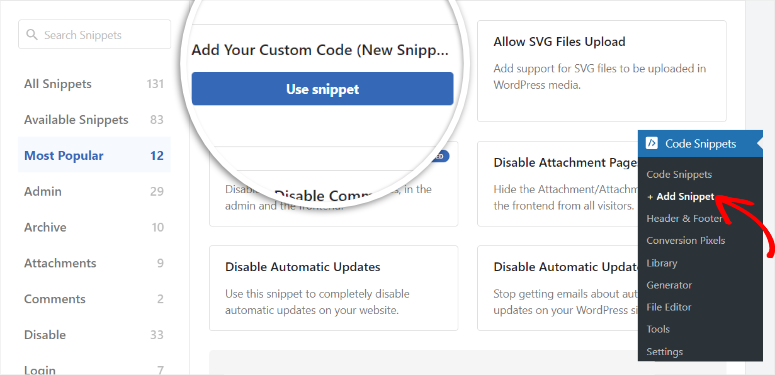
Aqui, nomeie seu snippet primeiro. Em seguida, certifique-se de que o tipo de código esteja definido como “Snippet HTML” e o botão de alternância esteja definido como “Ativo”.
Depois disso, vá abaixo da área de visualização de código e defina o método de inserção como “Inserção automática” e o local como “Rodapé em todo o site”.
Feito isso, cole o código que você copiou anteriormente do painel do LiveChat na área de visualização do código e selecione “Salvar trecho”.

Lembre-se de que você pode usar o WPCode para mais do que apenas criar a conexão manual do LiveChat com o seu site WordPress. Você pode adicionar diferentes tipos de códigos CSS, JavaScript, HTML ou PHP personalizados. Você também pode usá-lo para integrar Google Analytics, Facebook Pixel ou outros serviços de rastreamento.
Depois disso, recarregue seu painel do LiveChat e você verá que a conexão foi um sucesso.
2. Conecte-se com um plug-in
Embora o WPCode facilite a adição manual do LiveChat com um código, usar seu plugin de chat ao vivo para WordPress é ainda mais simples.
Primeiro, navegue até o repositório do WordPress selecionando Plugins »Adicionar novo plug-in . Em seguida, procure o plugin LiveChat, instale-o e ative-o.

Uma vez feito isso, você deverá ver uma nova opção de menu no painel do WordPress chamada LiveChat .
Em seguida, selecione esta opção de menu e clique no botão “Log In” na janela pop-up que aparecerá a seguir. Se você não criou uma conta antes, clique na opção Cadastre-se .
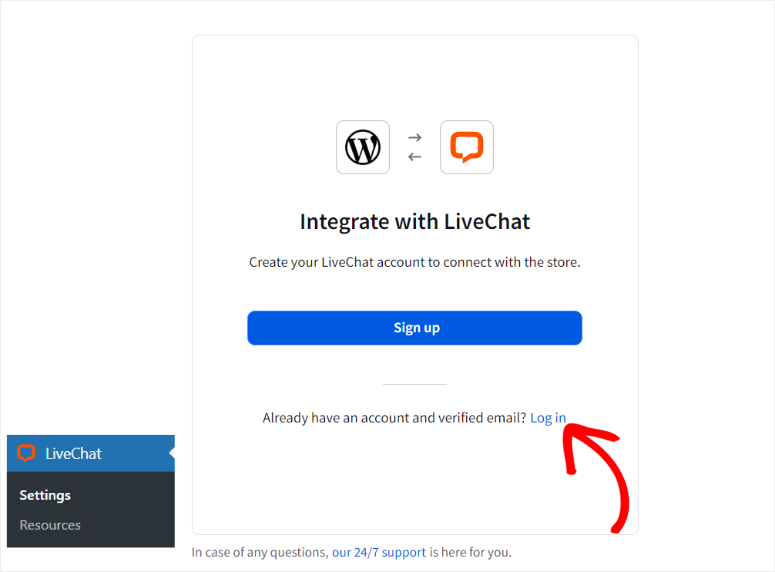
Se o LiveChat for adicionado com sucesso ao seu site WordPress, você verá outro pop-up. Selecione Ir para o LiveChat para ser redirecionado de volta ao painel do LiveChat.
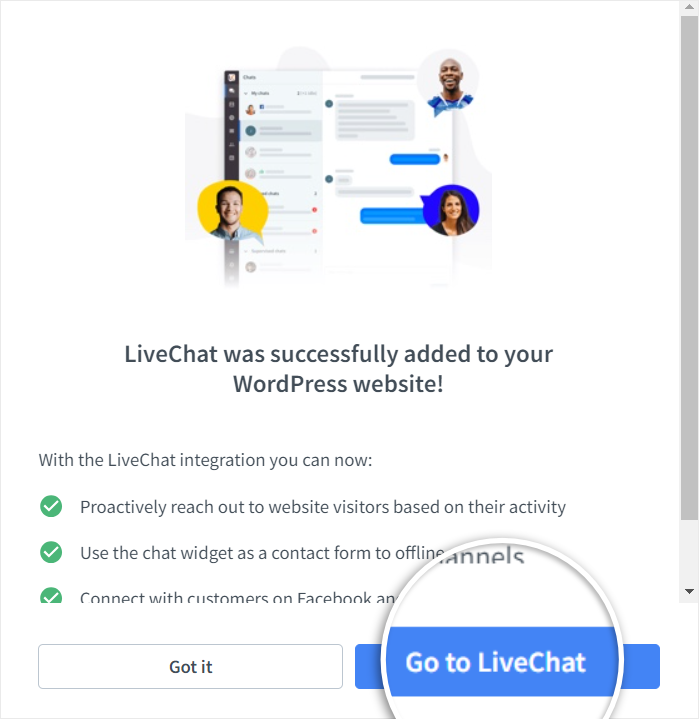
Parabéns! Você acabou de criar e conectar sua conta LiveChat ao WordPress.
Etapa 2: personalizar o LiveChat
Com o plugin gratuito LiveChat instalado e ativado com WordPress, vamos ver como personalizá-lo.
Primeiro, selecione Configurações »Widget de bate-papo em seu painel do LiveChat para iniciar sua jornada de personalização.

No submenu “Personalização”, vá para a aba “Aparência”.
Você deverá ver uma seção de visualização à direita. Isso mostrará como seu widget de chat aparecerá na janela de chat ao vivo.
Aqui, decida se deseja que seu widget de bate-papo seja uma barra ou uma bolha. Em seguida, defina-o para um tema Escuro ou Claro. Finalmente, defina a cor do widget.
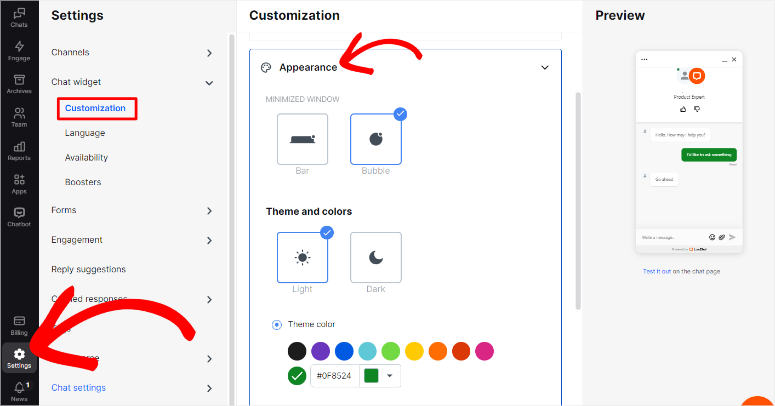
Em seguida, vá para a guia “Posição” abaixo da guia “Personalização”.
Aqui, defina se deseja que seu widget fique à direita ou à esquerda. Depois disso, decida o espaçamento lateral e inferior desejado. Conclua esta etapa definindo a visibilidade do widget como Sempre visível, Ocultar o widget até que seja ativado ou Sempre ocultar o ícone do widget minimizado.
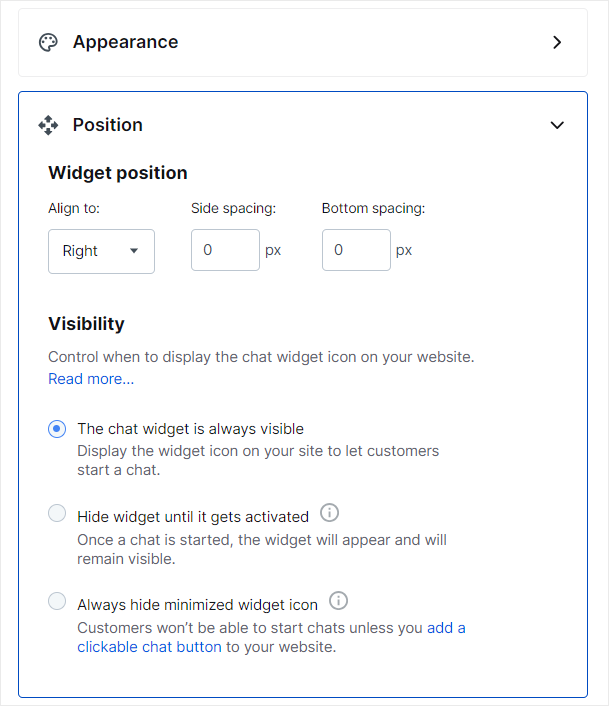
Em seguida, configure seu “Mobile Chat Widget” na próxima guia.
Você pode usar as mesmas configurações para a área de trabalho ou personalizá-las usando opções como as acima.
Depois disso, vá para “Ajustes adicionais” na guia seguinte e defina o seguinte.
- Mostrar logotipo: ajude a melhorar sua marca
- Mostrar foto do agente: torna a conversa mais pessoal
- habilitar notificações sonoras para clientes: alertá-los caso estejam em outra janela
- Permita que os clientes avaliem os agentes: saiba mais sobre a experiência do cliente
- Permita que os clientes obtenham transcrições do bate-papo: permite que seus usuários tenham uma forma escrita da conversa
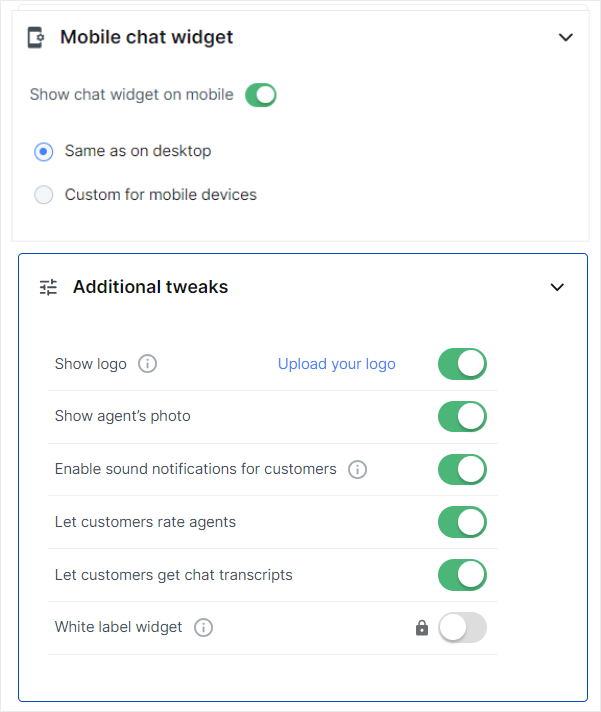
Em seguida, abaixo de “Personalização”, vá para o submenu “Idiomas” a seguir.
Aqui, primeiro, defina o idioma que deseja usar no menu suspenso. Se você alterar o idioma, notará que a seção Personalizar frases se ajustará ao idioma.
Mas também personalize as “Frases Personalizadas” aqui para torná-las mais envolventes com seus clientes.
Abaixo disso, configure os textos “Agentes estão ausentes” e “Clientes entram na fila” para comunicar como seus clientes devem entrar em contato com você fora do horário comercial ou se seus agentes já estão atendendo outras pessoas.
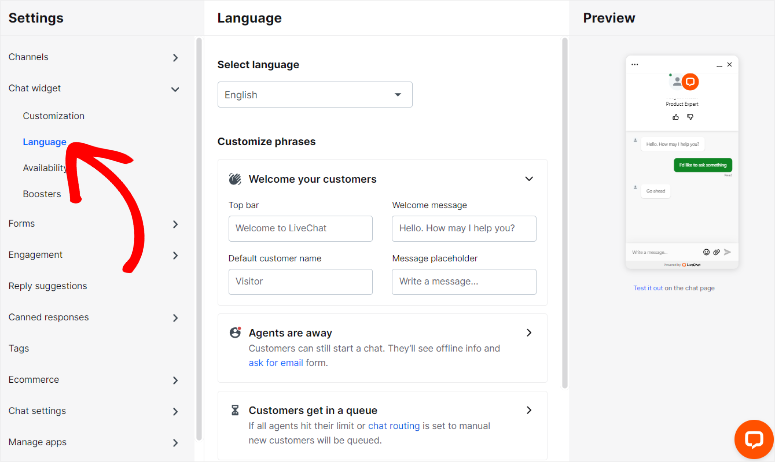
A seguir, vamos ver como configurar mensagens automáticas.
Para acessar este recurso de chat ao vivo, vá para Configurações »Respostas predefinidas» Lista de respostas .
Além dos modelos fornecidos, você pode criar novas mensagens predefinidas aqui, permitindo que seus agentes tenham respostas pré-escritas personalizadas. Você pode então categorizar essas mensagens prontas usando tags como #transfer, #product e muito mais.
Para adicionar a isso, defina também “Resposta sugerida”. Nesse caso, o LiveChat irá sugerir uma resposta aos seus agentes quando um cliente usar determinadas frases para responder às mensagens.

Agora vamos ver como configurar os formulários do LiveChat.
Para fazer isso, vá para Configurações »Formulários .
Primeiro, configure o “Formulário Pré-Chat” personalizando a mensagem de boas-vindas e adicionando barras de texto para solicitar o nome e email do cliente.
Para completar, se você quiser coletar ainda mais informações sobre seu usuário, adicione elementos adicionais, incluindo Informações, uma lista de múltipla escolha, um menu suspenso, uma lista de opções, uma pergunta e uma seção de grupo.
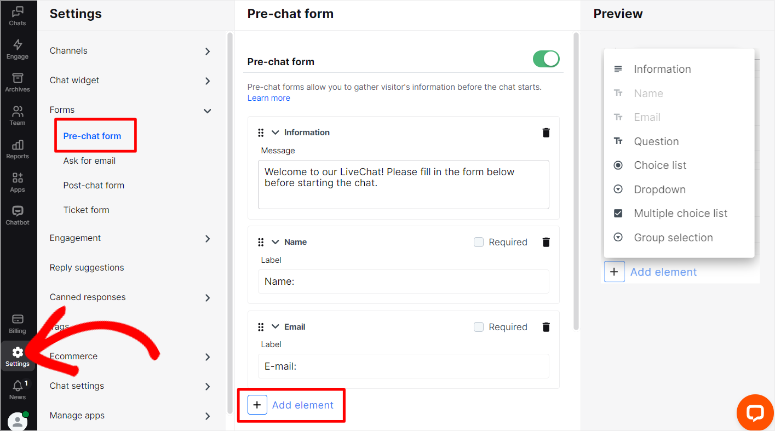
Ainda assim, no submenu Formulários, configure “Solicitar Email”.
Isso permite que seu cliente forneça um e-mail quando seus agentes não estiverem respondendo ou estiverem off-line. Aqui, adicione quanto tempo o cliente terá que esperar antes de ter a opção de enviar um e-mail para você. Além disso, defina uma mensagem para orientá-los sobre o que fazer quando você estiver offline.
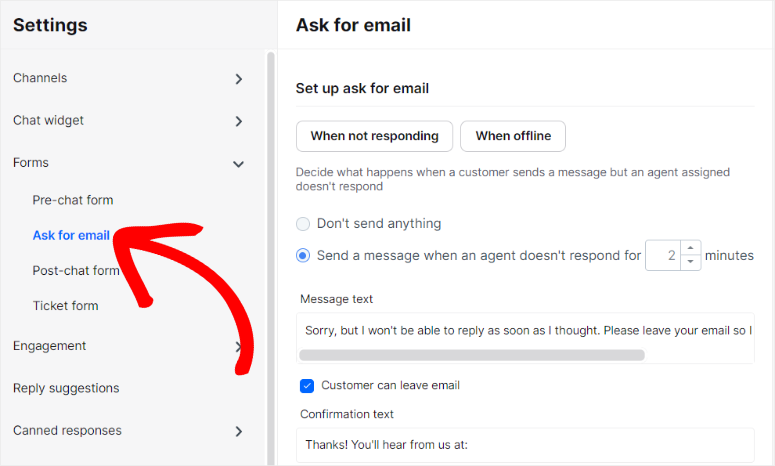
Em seguida, o LiveChat também permite que você adicione um formulário “Pós-chat”.
Você pode usar este formulário para realizar uma pesquisa para avaliar a satisfação do cliente. Além disso, você também pode usar este formulário pós-chat para obter uma avaliação do chat ou enviar uma mensagem de agradecimento. Isso pode ajudá-lo a construir confiança e aumentar o relacionamento com o cliente.

Agora, para garantir que seus clientes se comuniquem da melhor maneira para eles, configure “Canais”.
Aqui, adicione Facebook Messenger, Apple Messages, WhatsApp e e-mails para oferecer aos seus usuários mais opções de comunicação.
Além disso, você pode personalizar a página de bate-papo do WordPress sem qualquer experiência em codificação. Tudo que você precisa fazer é ir para Configurar no submenu da página de bate-papo.
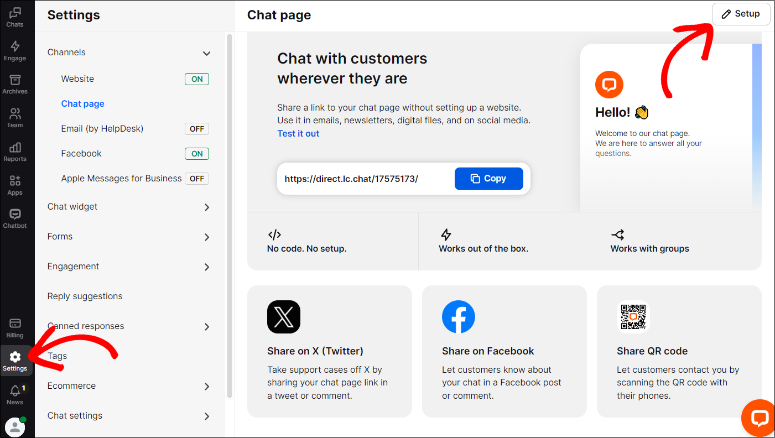
Você também pode adicionar seu logotipo e uma breve mensagem de boas-vindas para seus clientes. Quando estiver pronto, basta copiar o URL da página de bate-papo e compartilhá-lo onde quiser, como em boletins informativos, comentários, mídias sociais e assim por diante.
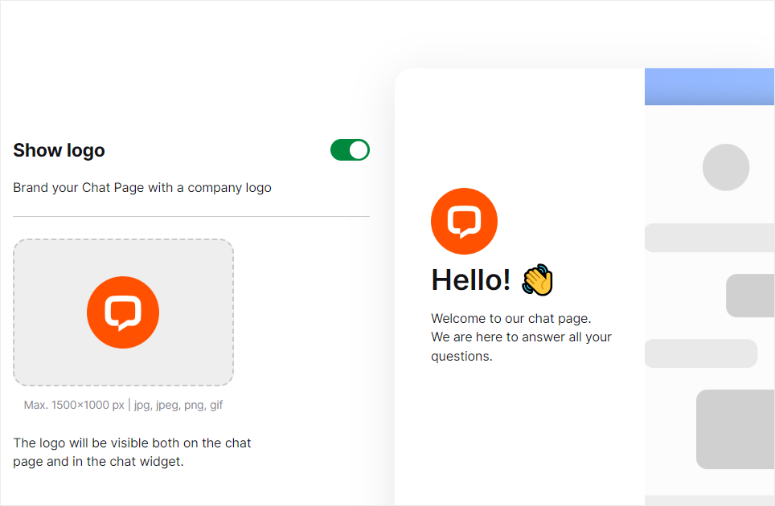
Por fim, vamos para “Configurações de bate-papo”.
Aqui, decida se deseja que as mensagens do cliente sejam atribuídas aos seus agentes manual ou automaticamente.
Se você definir Atribuição automática , poderá limitar o número de clientes que um agente pode atender. Isso o ajudará a distribuir a carga de trabalho e evitar o esgotamento.
Com a Seleção Manual , todos os agentes serão notificados quando um novo cliente entrar em contato. Em seguida, os chats serão atribuídos com base no primeiro agente que os atender. Isso pode ajudar seus clientes a serem atendidos com mais rapidez.
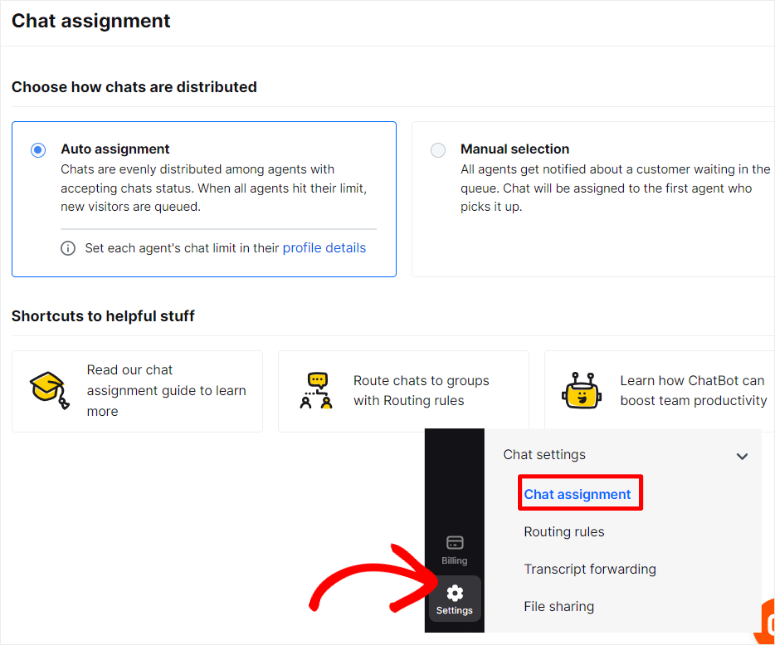
Embora personalizar seu widget LiveChat dessa forma seja fácil, há um problema que você encontrará.
Como todas essas configurações são feitas no backend do painel do WordPress, pode ser difícil entender como seus clientes experimentarão o widget LiveChat em uma página ativa.
Para ajudar com isso, o LiveChat possui um NOVO recurso de editor front-end.
Para acessar o editor front-end do LiveChat, vá para Configurações »Widget de bate-papo» Personalizar em seu painel do LiveChat. Em seguida, na guia “Personalizar widget no site”, insira o URL do seu site na barra de texto e clique na “Seta para frente”.
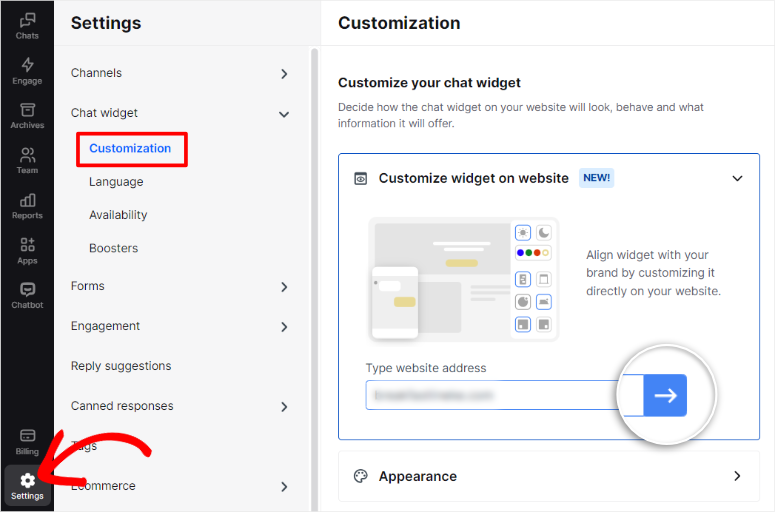
Uma vez no Live Editor, personalize as cores, o widget minimizado e o alinhamento. Mais importante ainda, agora você pode experimentar como o widget de bate-papo aparecerá ao vivo em uma página.
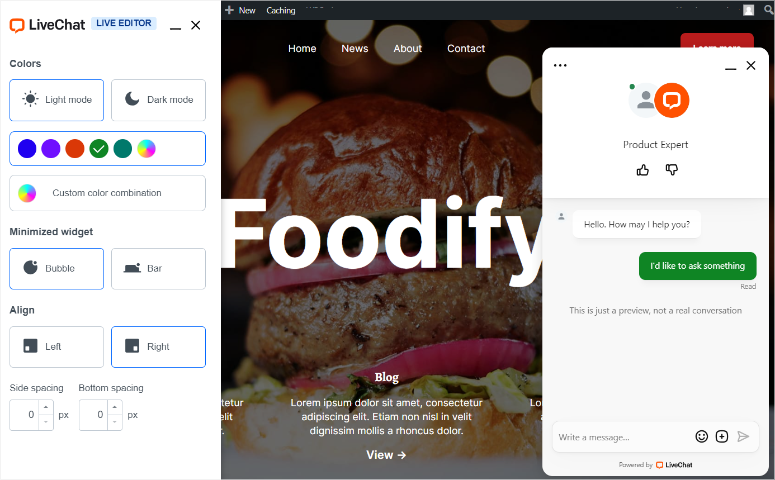
Etapa 4: exibir a caixa de chat ao vivo do WordPress em seu site
Agora, exibir seu widget de chat ao vivo em seu site WordPress é muito fácil.
Na verdade, ele será exibido automaticamente se você concluiu a etapa 1 deste tutorial e já possui o plugin gratuito WordPress LiveChat instalado.

A única outra coisa que resta é seguir a lista de verificação na página inicial do painel do LiveChat. Se ainda não o fez, será solicitado que você adicione membros da equipe e uma foto de perfil.
Finalmente, você pode baixar o aplicativo de desktop para acessar mais plataformas de chat.
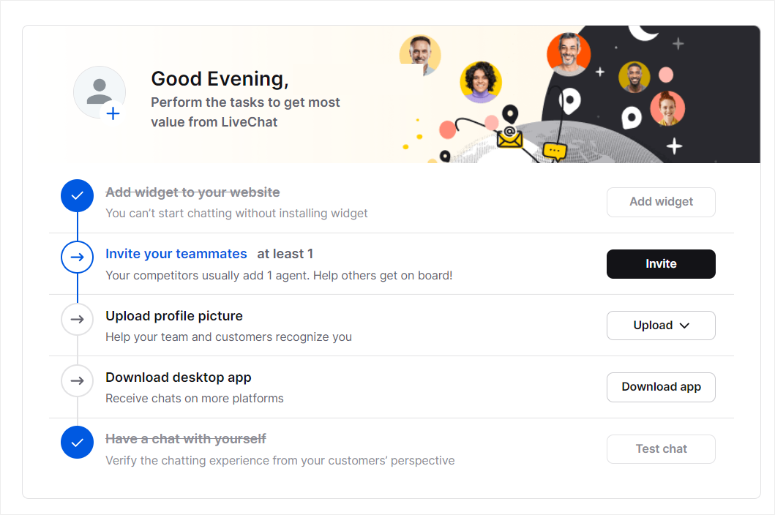
Para ver as análises do seu chat ao vivo, vá para “Relatórios” no painel do LiveChat.
Aqui, você verá métricas de total de chats, envolvimento no chat, chats perdidos, conversões de campanha e muito mais. Você também pode ver o desempenho do agente, como o tempo de resposta e a atividade do agente.
Além disso, você pode monitorar clientes e medir métricas como clientes em fila e abandono de fila. Se você configurar formulários pós-chat, o LiveChat permite que você veja as avaliações em seus relatórios e as compartilhe nas redes sociais como prova social.
Etapa 5: contratar agentes profissionais de chat ao vivo
Agora que a caixa de chat ao vivo do seu site está pronta, você precisa contratar agentes que possam responder às dúvidas dos usuários em tempo real.
Para isso, você terá 2 opções a considerar para o site da sua empresa:
- Contrate agentes e forme sua equipe de vendas e suporte. Mas vai levar tempo e exigir muita paciência, principalmente para treiná-los.
- Terceirize o chat ao vivo para uma empresa profissional como a LTVPlus, e eles cuidarão de tudo.
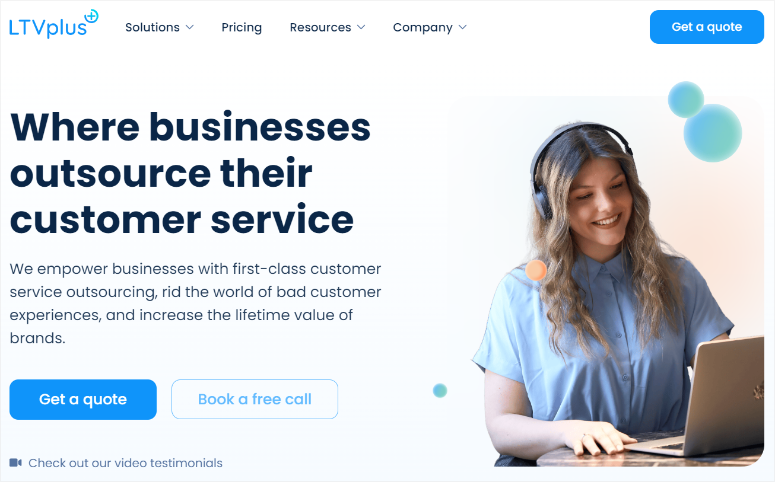
LTVPlus fornece especialistas em chat ao vivo para vendas e suporte 24 horas por dia, 7 dias por semana. Se você contratar esses agentes, não precisará treiná-los e seu chat ao vivo começará a funcionar imediatamente. Este serviço de chat ao vivo também economizará tempo e dinheiro para que você possa se concentrar no crescimento do seu negócio, em vez de lidar sozinho com os usuários do site.
Parabéns! Agora você pode configurar o chat ao vivo em seu site gratuitamente. Se você tiver mais dúvidas, confira nossas perguntas frequentes abaixo.
Perguntas frequentes: WordPress Live Chat: como configurar GRATUITAMENTE (passo a passo)
O LiveChat é gratuito?
LiveChat oferece um teste gratuito de 14 dias sem necessidade de cartão de crédito. Após o teste, os planos de preços começam em US$ 20 por mês por agente.
Posso rastrear meus agentes e clientes no chat ao vivo?
Absolutamente! LiveChat é o melhor chat ao vivo para fazer isso. Ele fornece relatórios detalhados sobre o desempenho do agente, envolvimento no chat e comportamento do cliente. O monitoramento dessas métricas pode ajudá-lo a otimizar o suporte e aumentar a satisfação do usuário.
Posso marcar meu widget de chat ao vivo?
Sim, o LiveChat permite ampla personalização da aparência do widget de chat, incluindo elementos de marca como logotipos, cores e temas. Isso pode ajudar seus clientes a confiar mais em seu site e melhorar o reconhecimento da marca.
O LiveChat oferece suporte multilíngue?
De fato! O LiveChat oferece suporte a vários idiomas, permitindo a personalização de frases e interfaces de bate-papo para atender ao seu público. Ao fornecer suporte localizado, você pode aprimorar a experiência do usuário global.
Esperamos que este artigo tenha ajudado você a aprender como adicionar um chat ao vivo gratuito ao WordPress. Você também pode conferir nosso guia sobre como cumprimentar os usuários do WordPress com uma mensagem de boas-vindas personalizada.
Para adicionar a isso, aqui estão artigos adicionais que você pode estar interessado em ler.
- Comparados os 11 melhores plug-ins de software de chat ao vivo
- Como adicionar facilmente um botão Ligar agora ao WordPress (passo a passo)
- 7 melhores aplicativos de bate-papo em equipe para comunicação em grupo
O primeiro artigo lista e compara 11 dos melhores plug-ins de chat ao vivo. A próxima postagem mostra como adicionar um botão “Ligar agora” ao seu site WordPress. Enquanto o último artigo discute 7 dos melhores aplicativos de bate-papo em equipe para comunicação em grupo.
